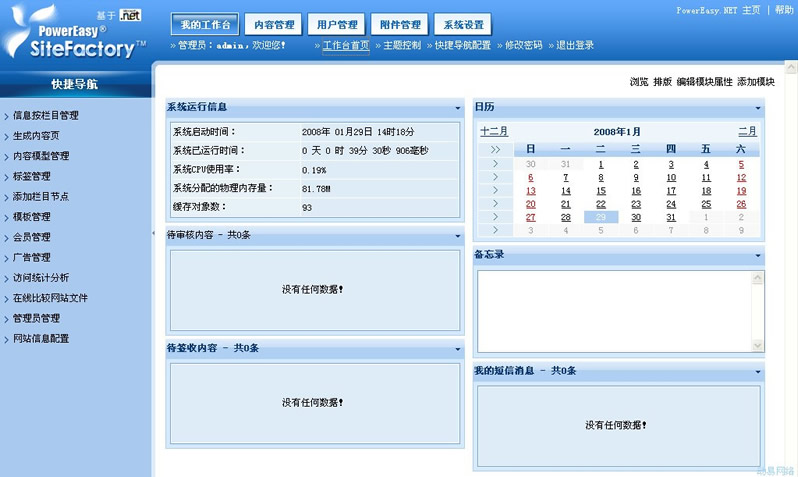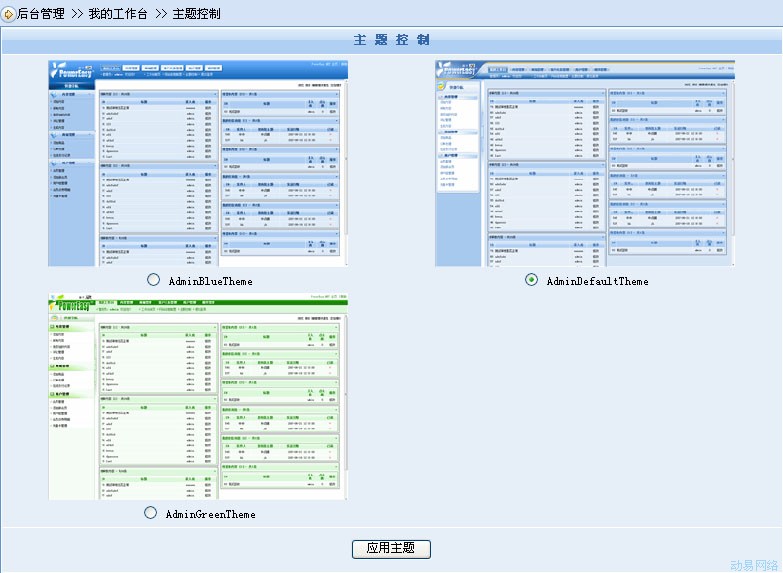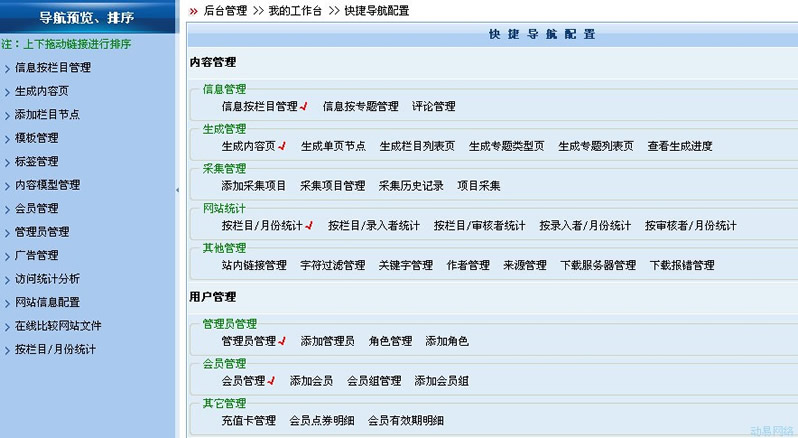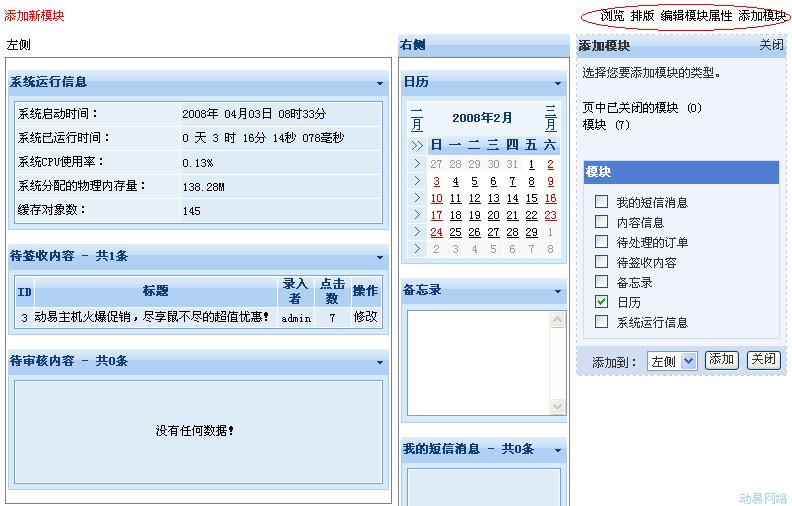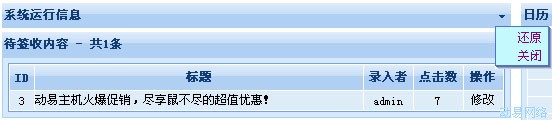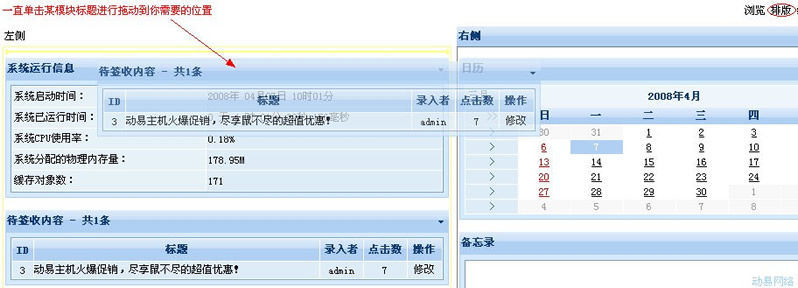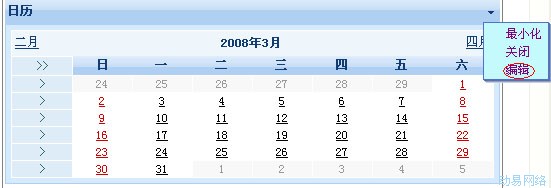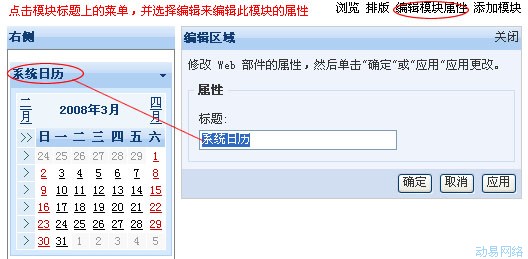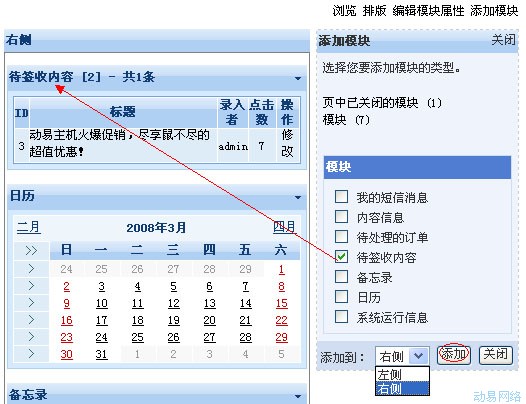SiteFactoryCMS:我的工作台
导航: 上一页 | 首页 | DedeCMS | 帝国CMS | Drupal | PHPCMS | PHP168 | Xoops | Joomla | SupeSite
我的工作台概述
为了适应不同管理员的管理习惯,PowerEasy® SiteFactory™CMS 提供了的“我的工作台”这项人性化的管理功能,在管理后台根据自己的管理内容个性化定制工作流程。进入网站管理后台,在右侧管理界面中显示了类似OA、 CRM等网上办公系统的“我的工作台”管理界面。“我的工作台”采用 .NET 2.0的WebPart组件来进行开发,可以设置和保存后台主题样式和定制显示信息以个性化其管理界面。
管理员登录后,在“我的工作台”自定义工作台首页显示信息,设置和显示日历、我的短信消息、内容信息、待签收内容、备忘录等内容,管理员既可以清楚查阅待审文章数量、订单数量、付款金额、最近联系客户、发货订单数、日程等各种日常需要处理的信息,方便管理员掌握和管理日常工作,更可以直接处理如回复短消息、添加日程、处理订单、审核文章等相关信息。
在“我的工作台”顶部导航中显示管理员信息,单击相应管理链接可以进行网站界面主题、快捷导航、模块属性等编辑和设置。单击顶部导航中退出登录功能链接,即可安全退出管理后台。
主题控制
系统提供了控制和显示网站后台管理界面主题及样式的主题控制功能。单击顶部导航中“主题控制”功能链接,在出现的管理界面中显示了可使用的主题样式缩略图效果及目录名。
点选主题名前的单选框,单击页面底部的“应用主题”功能按钮,系统自动刷新管理后台并切换成所设定的主题样式。
温馨提示:管理后台的界面主题存放在网站 App_Themes目录的相关目录中,具体主题制作及说明请参阅后章“模板方案管理”中“管理后台模板管理”的设置与说明。
快捷导航配置
系统提供了快捷导航配置功能,可以预设左侧快捷导航中相应的管理项目,以方便管理员个性化定制自己常用的管理功能。
单击顶部导航中“快捷导航配置”功能链接,在出现的管理界面中显示了管理项目名及其分类。单击相应管理项目名,系统将点中的管理项目显示在左侧快捷导航中,同时本管理项目名后面显示红色勾。再次单击管理项目名可以取消预设选择。在右侧点击管理项目时,左侧的导航将随着自动增加和减少相应管理项目。
在左侧快捷导航中,系统提供管理项目的拖曳排序功能。用鼠标左键点中管理项目名后上下拖动,在放置到合适序位后再松开鼠标左键即可。
温馨提示:在预设好左侧管理项目后,管理员每次进入管理后台都可以点击其项目快速管理相关信息。由于采用了aJAX技术,以上导航配置操作将实时保存。
工作台首页配置
在工作台首页右侧操作区中以左右分栏的方式显示当前管理操作的模块,如待审核内容、待签收内容、日历、备忘录、我的短信消息等模块内容。在模块的右上角,系统提供了相应的模块管理功能链接,管理员可以对模块进行浏览、排版、编辑模块属性、添加模块等管理操作,以快捷管理和自定义工作台首页的显示信息。
浏览
单击模块右上角“浏览”功能链接,可浏览当前启用模块的最终效果。每个模块由模块标题行与模块内容组成,标题行中显示本模块标题与下拉功能菜单,单击模块标题右侧的“▼”下箭头,在出现的下拉菜单中有“最小化/还原”、和“关闭”功能链接。模块内容中显示本模块的信息及相关管理功能。
·最小化/还原:选择“最小化”功能链接,系统将隐藏模块内容以节省页面空间,同时“最小化” 功能变成“还原”功能。选择“还原”功能链接,系统将显示模块内容。
·关闭:选择“关闭”功能链接,系统将关闭本模块。管理员可以在 “添加模块”管理操作中重新开启本模块。
温馨提示:以上最小化与还原功能在Firefox 浏览器下看到的界面效果可能与本手册说明不同。
排版
系统提供了模块的排版功能。单击模块右上角“排版”功能链接,可对模块以拖动的方式进行排版。将鼠标移入模块内容的标题行,当鼠标出现“移动”形状时点击鼠标左键进行上、下、左、右拖动,拖动时放置到合适序位时再松开鼠标左键即可。
模块页面布局为左右分栏,拖动当前模块至左侧或右侧时,目标分栏外框显示为黄色,本模块所要移动至目标的位置将显示一条黄色目标线,当松开鼠标左键时,即可将本模块移动至左侧或右侧的相应位置。
温馨提示:部分浏览器禁用浮动元素,会导致 AJAX.NET的拖曳功能不能正常使用。
编辑模块属性
系统提供编辑模块属性的功能。单击模块右上角“编辑模块属性”功能链接,在出现的管理界面中,单击模块标题右侧的“▼”下箭头,出现的下拉菜单中有“最小化 /还原”、“关闭”和“编辑”功能链接。
选择“编辑”功能链接,系统在左右分栏的右侧显示“编辑器区域”编辑内容。“编辑器区域”中,管理员可以修改模块的属性,如标题、显示项目数,部分模块提供“查询内容条件”编辑功能,可以设置本模块所属节点及其选择查询排序方式,从而在模块内容中管理和显示该节点的内容。编辑完成后单击“确定”或 “应用”按钮以保存更改的内容。单击“编辑器区域”标题右侧的“关闭”功能链接即可关闭编辑器区域界面。
添加模块
系统提供开启与关闭模块的功能。单击模块右上角“添加模块”功能链接,在出现的管理界面中,系统在左右分栏的右侧显示“目录区域”编辑内容。在“目录区域”中,管理员可以设置和选择要浏览的目录。目录分为“页中已关闭的模块(模块数)”和“模块 (模块数)”(即已开启的模块),下方显示“我的工作台”首页中已关闭或已开启的模块项目内容及“添加到”、“添加”和“关闭”管理操作功能。
单击“页中已关闭的模块(模块数)”或“模块 (模块数)”功能链接,下方显示相关已关闭或已开启的模块项目内容,勾选相应模块项目内容前的复选框,在“添加到”下拉选择框中选择添加至左侧或右侧后,单击“添加”按钮开启所选择的模块,若单击“关闭”按钮关闭所选择的模块。
单击“添加模块”标题右侧的“关闭”功能链接即可关闭添加模块界面。
至此,“我的工作台”的管理与设置就已经讲解完了。管理员根据自己所管辖的范围与常用工作内容进行预设,从而适应使用习惯。PowerEasy®SiteFactory™CMS 人性化的功能设计能为网站协同管理提供事半功倍的效果。